
- 통합 매뉴얼 33.회원가입 약관 수정하기
- 2012-03-02 02:41:35
- (sinsaemart) 조회수 1253
SINSAEM
2 회원가입 약관 수정하기
(1) 이용약관 내용 수정하기
이용약관의 문자변환코드는 {AGREEMENT}입니다. 이번에는 이용약관을 수정하는 방법에 대해서 살펴보겠습니다.
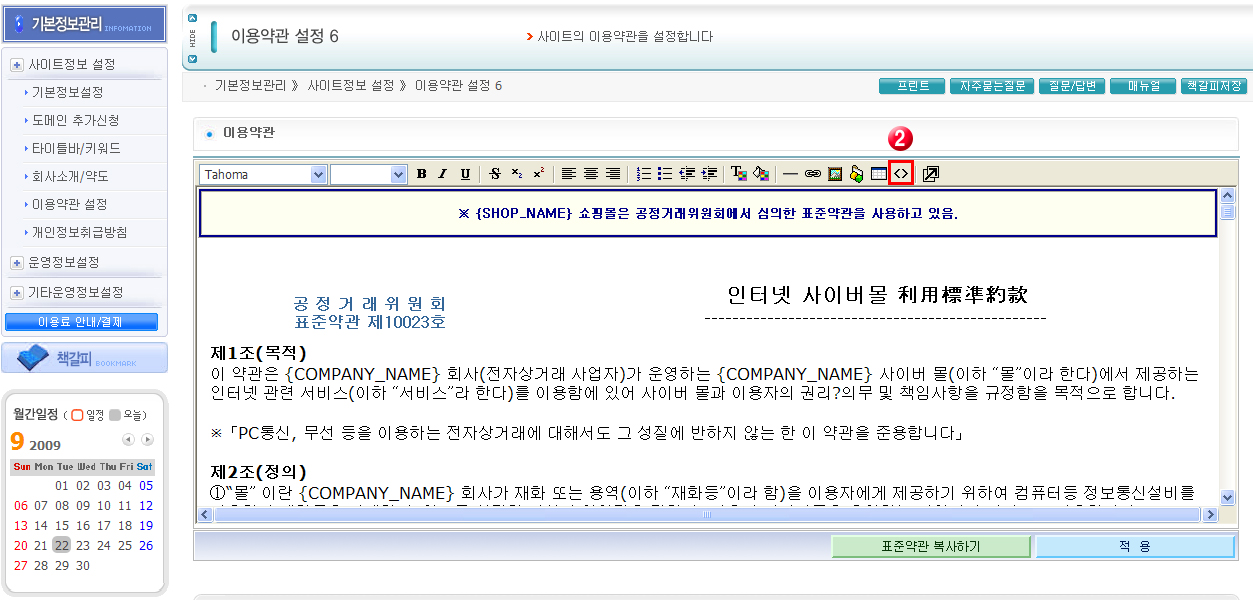
? 이용약관의 내용을 수정할 경우에는 [기본정보》이용약관 설정]에서 수정할 수 있습니다.
? 그림에서 < >부호를 클릭하면 html모드로 전환됩니다. 편집기모드나 html모드 중에서 어떤 모드로 사용해도 동일한 화면이 출력됩니다.
? 아래 그림은 이용약관이며 [디자인 관리 》고급 디자인 관리 》세부화면 디자인]으로 이동하여 MY PAGE의 회원가입약관에서 수정합니다.
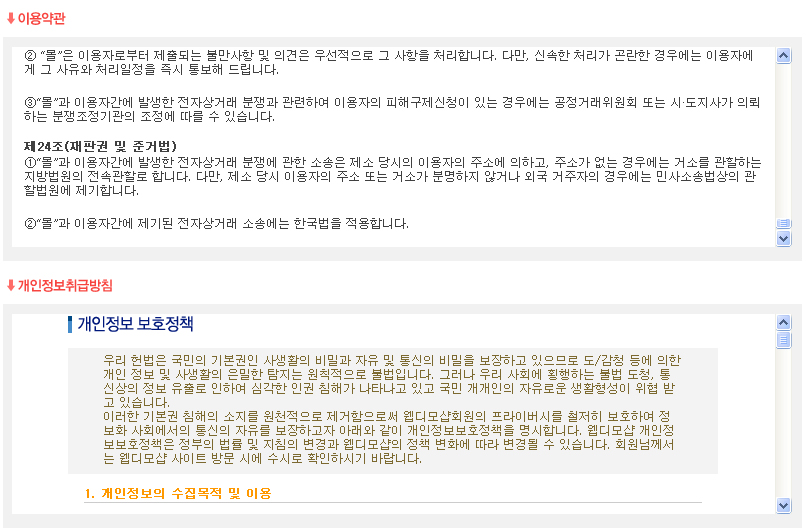
? 문자변환코드 {AGREEMENT}를 감싸고 있는 <table>에 #F1F1F1의 색상코드가 삽입되어 있습니다. 색상을 변경한 다음 [디자인 관리》고급 디자인 관리》세부 화면 디자인]으로 이동하여 MY PAGE의 회원가입약관에 저장하면 수정된 색상이 출력되며, 색상뿐 아니라 이미지로 만들어 출력할 수 있습니다.
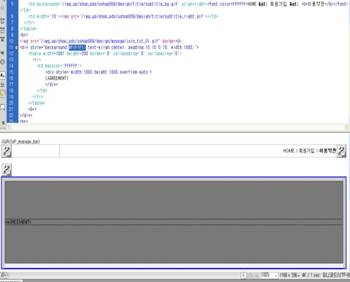
Check point1) 앞장에서는 상단 제목과 MY PAGE를 수정하는 방법에 대해서 살펴보았습니다. [디자인 관리 》고급 디자인 관리 》세부화면 디자인]으로 이동하여 회원가입 폼, 회원가입완료, 회원정보 수정 폼 등 MY PAGE의 모든 서브페이지도 회원가입 약관 상단 타이틀 수정하기, 이용약관 수정하기와 동일한 방법으로 수정합니다.
Check point2) 아래 그림에서 빨간 박스 부분이 수정해야하는 부분입니다. MY PAGE의 하위 페이지들은 프로그램을 불러오거나 폼을 불러오는 페이지들이 많이 있지만, 사용하고자 하는 페이지만 수정하면 됩니다. 웹디모 커뮤니티에서는 상단 타이틀만 수정해서 사용하므로 각 페이지마다 상단 타이틀만 수정하였습니다. MY PAGE를 수정하는 방법과 동일하게 [디자인 관리》고급 디자인 관리》세부화면 디자인]의 다른 페이지들도 수정합니다.
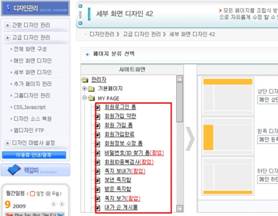
 디자인관리 > 고급 디자인 관리 > 전체 화면 구성
디자인관리 > 고급 디자인 관리 > 전체 화면 구성 32.회원로그인 폼 수정하기
32.회원로그인 폼 수정하기